Como Usar o WhatsApp Web?
Guia Definitivo para Iniciantes e Avançados
Você sabia que pode acessar todas as suas mensagens do WhatsApp diretamente no computador? O WhatsApp Web é a solução perfeita para quem busca produtividade e praticidade.
O Que é o WhatsApp Web e Por Que Usá-lo?
O WhatsApp Web é a extensão oficial do aplicativo WhatsApp para navegadores. Essa extensão do WhatsApp permite acessar suas conversas diretamente no navegador, aumentando a produtividade e otimizando a experiência do usuário.
Se você está buscando um guia detalhado para usar o WhatsApp Web e aproveitar todos os seus recursos, este post é para você. Vamos explorar desde a configuração inicial até as funcionalidades avançadas, com soluções para problemas comuns e dicas de segurança.
Benefícios principais:
- Praticidade: Utilize o teclado do computador para digitar mais rápido.
- Produtividade: Gerencie conversas e arquivos enquanto trabalha.
- Acessibilidade: Disponível em qualquer navegador, como Chrome, Firefox e Edge.
Exemplo prático: Imagine gerenciar seus grupos de trabalho enquanto envia arquivos diretamente do computador. Isso economiza tempo e evita o uso excessivo do celular.
Passo a Passo: Como Usar o WhatsApp Web
1. Acesse o WhatsApp Web
Abra o navegador no computador e digite: web.whatsapp.com. Você verá um QR Code na tela.
2. Abra o WhatsApp no Celular
- Android: Clique nos três pontos no canto superior direito e selecione Aparelhos Conectados.
- iPhone: Acesse Configurações e selecione Aparelhos Conectados.
3. Escaneie o QR Code
No celular, clique em Conectar um dispositivo e escaneie o código exibido na tela do computador. Pronto! Agora você pode usar o WhatsApp no navegador.
Dica: Certifique-se de que tanto o celular quanto o computador estão conectados à internet para evitar problemas de sincronização.
Principais Funcionalidades do WhatsApp Web
1. Enviar e Receber Mensagens
Converse com seus contatos como faria no aplicativo do celular.
2. Compartilhar Arquivos
Envie documentos, fotos ou vídeos diretamente do computador clicando no ícone de clipe.
3. Criar e Gerenciar Grupos
Inicie novos grupos ou administre os existentes com mais facilidade.
4. Fazer Busca Avançada
Pesquise mensagens antigas usando palavras-chave diretamente na barra de busca.
Exemplo de Atalho: Pressione Ctrl + F no WhatsApp Web para encontrar mensagens rapidamente.
Dicas Essenciais para Melhor Experiência no WhatsApp Web
- Use Atalhos do Teclado:
- Ctrl + N – Nova conversa.
- Ctrl + Shift + M – Silenciar uma conversa.
- Ctrl + Backspace – Excluir mensagens.
- Ative Notificações:
Habilite notificações do navegador para não perder mensagens importantes. - Cuide da Segurança:
Sempre desconecte sua conta ao usar computadores compartilhados. Para sair, clique nos três pontos no canto superior do WhatsApp Web e selecione Sair.
Solução de Problemas ComunsO QR Code Não Carrega
- Verifique sua conexão com a internet.
- Atualize a página ou troque de navegador.
As mensagens não sincronizam.
- Confirme se o celular está conectado à internet.
- Reabra o aplicativo no celular.
Navegador incompatível
Certifique-se de usar a versão mais recente do navegador. O WhatsApp Web é compatível com Chrome, Firefox, Edge e outros populares.
Perguntas Frequentes (FAQ)
1. Posso usar o WhatsApp Web sem celular?
Não completamente. O celular precisa estar conectado para sincronização, mas o WhatsApp está implementando o modo multiaparelho, que permite maior independência.
2. Como usar duas contas no WhatsApp Web?
Use guias anônimas ou navegadores diferentes para acessar duas contas simultaneamente.
3. É seguro usar o WhatsApp Web?
Sim, desde que você desconecte sua conta de dispositivos públicos após o uso.
Conclusão
O WhatsApp Web é mais do que uma extensão do aplicativo; é uma ferramenta poderosa que pode transformar a forma como você gerencia suas mensagens e arquivos no dia a dia. Ao seguir este guia, você estará pronto para aproveitar ao máximo seus recursos.
Gostou deste guia?
Compartilhe com seus amigos e ajude-os a descobrir como usar o WhatsApp Web de forma eficiente! Se você tiver dúvidas ou sugestões, deixe nos comentários.